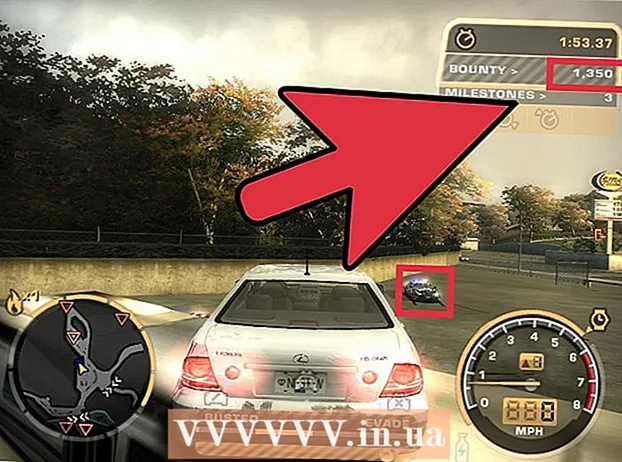Аўтар:
Bobbie Johnson
Дата Стварэння:
3 Красавік 2021
Дата Абнаўлення:
1 Ліпень 2024
![[PS2] FREE MC BOOT ЗАПУСК ИГР БЕЗ ПРОШИВКИ БЕЗ ДИСКА ИГРЫ С ФЛЕШКИ ЖЕСТКОГО ДИСКА](https://i.ytimg.com/vi/JJZV4G2tnnk/hqdefault.jpg)
Задаволены
Пачынаючы з музычных кампазіцый і сямейных фатаграфій і заканчваючы важнымі дакументамі і сістэмнымі файламі, крах жорсткага дыска можа стаць матэрыяльным і эмацыйным кашмарам. Аднак вы можаце лёгка стварыць дакладную копію (рэзервовую копію) вашага жорсткага дыска, каб абараніць інфармацыю ад кампутарных вірусаў або апаратных збояў.
крокі
 1 Вызначыце месцазнаходжанне рэзервовай копіі: на тым жа цвёрдым дыску або на іншым (знешнім) цвёрдым дыску.
1 Вызначыце месцазнаходжанне рэзервовай копіі: на тым жа цвёрдым дыску або на іншым (знешнім) цвёрдым дыску.  2 Запампуйце або набудзьце неабходнае праграмнае забеспячэнне. Ёсць шмат недарагіх праграм, якія забяспечваюць надзейнае рэзервовае капіяванне і аварыйнае аднаўленне сістэмы, прыкладанняў, налад і асабістых файлаў.
2 Запампуйце або набудзьце неабходнае праграмнае забеспячэнне. Ёсць шмат недарагіх праграм, якія забяспечваюць надзейнае рэзервовае капіяванне і аварыйнае аднаўленне сістэмы, прыкладанняў, налад і асабістых файлаў.  3 Калі вы хочаце захаваць рэзервовую копію на вашым цвёрдым дыску, неабходна яго размеціць. Пстрыкніце правай кнопкай мышы па значку «Кампутар» (на працоўным стале) і выберыце «Кіраванне».
3 Калі вы хочаце захаваць рэзервовую копію на вашым цвёрдым дыску, неабходна яго размеціць. Пстрыкніце правай кнопкай мышы па значку «Кампутар» (на працоўным стале) і выберыце «Кіраванне».  4 У левай панэлі націсніце «Упраўленне дыскамі». Адлюструюцца ўсе дыскі. Для стварэння частак пстрыкніце па адпаведным дыску і выконвайце інструкцыі на экране.
4 У левай панэлі націсніце «Упраўленне дыскамі». Адлюструюцца ўсе дыскі. Для стварэння частак пстрыкніце па адпаведным дыску і выконвайце інструкцыі на экране.  5 Пасля стварэння часткі адфарматуйце яго (пры разметкі дыска праз утыліту «Упраўленне дыскамі» вы можаце адфарматаваць створаную частку аўтаматычна ці не рабіць гэтага).
5 Пасля стварэння часткі адфарматуйце яго (пры разметкі дыска праз утыліту «Упраўленне дыскамі» вы можаце адфарматаваць створаную частку аўтаматычна ці не рабіць гэтага). 6 Запусціце праграму для рэзервовага капіявання. Такія праграмы забяспечваюць зручны інтэрфейс карыстальніка, які правядзе вас праз увесь працэс.
6 Запусціце праграму для рэзервовага капіявання. Такія праграмы забяспечваюць зручны інтэрфейс карыстальніка, які правядзе вас праз увесь працэс.  7 Выберыце дыск, копію якога вы хочаце стварыць. У большасці выпадкаў гэта дыск З:
7 Выберыце дыск, копію якога вы хочаце стварыць. У большасці выпадкаў гэта дыск З:  8 Выберыце дыск, на якім будзе захоўвацца рэзервовая копія. Пакажыце альбо створаную частку вашага жорсткага дыска, альбо знешні дыск.
8 Выберыце дыск, на якім будзе захоўвацца рэзервовая копія. Пакажыце альбо створаную частку вашага жорсткага дыска, альбо знешні дыск.  9 Націсніце кнопку «Start» (Пуск), каб запусціць працэс стварэння рэзервовай копіі. У залежнасці ад памеру вашых дадзеных і хуткасці іх запісу на жорсткі дыск, гэты працэс можа заняць ад некалькіх хвілін да некалькіх гадзін.
9 Націсніце кнопку «Start» (Пуск), каб запусціць працэс стварэння рэзервовай копіі. У залежнасці ад памеру вашых дадзеных і хуткасці іх запісу на жорсткі дыск, гэты працэс можа заняць ад некалькіх хвілін да некалькіх гадзін.  10 Пратэстуйце цэласнасць рэзервовай копіі. Калі вы зрабілі дакладную копію ўсяго дыска, для праверкі яе цэласнасці выдаліце стары дыск. Ваш кампутар павінен паспяхова загрузіцца з новага дыска.
10 Пратэстуйце цэласнасць рэзервовай копіі. Калі вы зрабілі дакладную копію ўсяго дыска, для праверкі яе цэласнасці выдаліце стары дыск. Ваш кампутар павінен паспяхова загрузіцца з новага дыска.
парады
- Вылучыце праграму рэзервовага капіявання, якая падтрымлівае інкрыментны капіраванне. Гэта дазволіць вам аднавіць сістэму, файлы і тэчкі на любы момант часу.
- Ёсць некалькі добрых праграм для стварэння дакладных копій дыскаў, напрыклад, Acronis, Paragon і Norton. У інтэрнэце пачытайце агляды гэтых праграм і абярыце тую, якая найлепшым чынам задавальняе вашыя патрэбы.
- Некаторыя кампаніі прапануюць захоўваць рэзервовыя копіі на бяспечных FTP серверах.Калі ў вас шмат важных файлаў ці вы разглядаеце верагоднасць крадзяжу або страты дыска з рэзервовай копіяй, падумайце аб выдаленым серверы пры куплі праграмнага забеспячэння для рэзервовага капіявання.
- Пры аднаўленні дакладнай копіі дыска вы павінны выбраць дыск з такім жа або вялікім аб'ёмам, як у вашага жорсткага дыска. Калі вашы файлы займаюць шмат месца, для захоўвання копіі лепш выкарыстоўваць знешні жорсткі дыск (USB або Firewire), а не асобны раздзел на вашым цвёрдым дыску.
папярэджання
- Дакладная копія не ўключае дадзеныя, запісаныя на ваш жорсткі дыск пасля яе стварэння. Многія праграмы для стварэння рэзервовых копій ўключаюць функцыю, якая аўтаматычна стварае рэзервовыя копіі новых дадзеных на штотыднёвай або штомесячнай аснове. Пры выбары праграмы абавязкова ўлічвайце гэтую функцыя.
Што вам спатрэбіцца
- Пусты раздзел на вашым цвёрдым дыску або знешні жорсткі дыск
- Праграма для рэзервовага капіявання